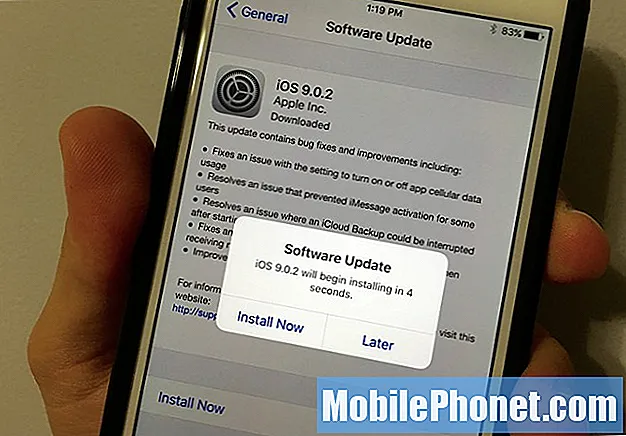Obsah
Youtube je jednou z předinstalovaných aplikací ve vašem Samsung Galaxy S9 nebo jakémkoli chytrém telefonu se systémem Android. Jsou chvíle, kdy se při používání setkáte s problémem a může to být jen malý problém se samotnou aplikací, nebo to může být jen známka vážnějšího problému s firmwarem. Máme čtenáře, kteří vlastní jednotky Samsung Galaxy S9, kteří si stěžují na aplikaci, která způsobuje zpoždění a zamrznutí jejich telefonu. Tento telefon by měl fungovat hladce bez ohledu na aplikaci, kterou používáte. Pokud náhodně zaostává a zamrzá, mohl by s tím skutečně být problém.
V tomto příspěvku vás provedu řešením problémů s vaší Galaxy S9 s některými problémy s aplikací Youtube. Pokusíme se prozkoumat každou z možností a postupně je vyloučit, dokud nebudeme moci určit, o jaký skutečný problém jde, a vyvinout řešení, které to může napravit. Pokud jste jedním z vlastníků tohoto zařízení a máte v současné době podobný problém, pokračujte ve čtení, protože vám tento příspěvek může tak či onak pomoci.
Nyní, pokud máte jiné problémy s telefonem, ujistěte se, že jste prošli naší stránkou pro odstraňování problémů, protože jsme již poskytli řešení stovek problémů hlášených našimi čtenáři. Kurzem je, že jsme možná již poskytli řešení problému, který aktuálně máte, takže zkuste najít problémy, které jsou podobné vašim problémům na této stránce, a neváhejte použít řešení, která jsme navrhli. Pokud nefungují nebo potřebujete další pomoc, vyplňte náš dotazník o problémech se systémem Android a kliknutím na Odeslat nás kontaktujte.
Co dělat, když Galaxy S9 zamrzne při použití aplikace Youtube
Není to běžný problém, ale zdá se, že je to jen další známka problému souvisejícího s aplikací. Existuje také možnost, že je to kvůli určitým nesrovnalostem s firmwarem, takže opravdu musíme udělat nějaké postupy pro řešení potíží, abychom mohli určit, v čem je problém a co je třeba udělat, abychom jej vyřešili. To znamená, že navrhuji, abyste s tímto problémem něco udělali ...
První řešení: Používejte Youtube, když je telefon v nouzovém režimu
Youtube je předinstalovaná aplikace a může být propojena s dalšími aplikacemi, které jste stáhli z Obchodu Play, zejména s těmi, které nabízejí sdílení videa. Je možné, že když je otevřen Youtube, ostatní aplikace, které používají jeho službu, také běží na pozadí a dělají své věci, což může být důvod, proč váš telefon zamrzne. Pokuste se deaktivovat všechny aplikace třetích stran a pomocí Youtube zjistěte, zda zařízení stále zamrzá nebo ne. Abyste to mohli udělat, stačí spustit zařízení v nouzovém režimu a uděláte to takto:
- Vypněte zařízení.
- Stiskněte a podržte Napájení klíč za obrazovku názvu modelu, která se objeví na obrazovce.
- Když SAMSUNG Na obrazovce se objeví, uvolněte Napájení klíč.
- Ihned po uvolnění vypínače stiskněte a podržte Snížit hlasitost klíč.
- Pokračujte v držení Snížit hlasitost klíč, dokud zařízení nedokončí restartování.
- Když Nouzový režim se objeví v levém dolním rohu obrazovky, uvolněte Snížit hlasitost klíč.
Pokud Youtube funguje, když je telefon v tomto režimu, potvrzuje to naše podezření, že problém způsobuje aplikace. Najděte tuto aplikaci a odinstalujte ji ze zařízení. Postupujete takto:
- Na domovské obrazovce přejetím prstem nahoru na prázdné místo otevřete Aplikace podnos.
- Klepněte na Nastavení > Aplikace.
- Klepněte na požadovanou aplikaci ve výchozím seznamu.
- Chcete-li zobrazit předinstalované aplikace, klepněte na Jídelní lístek > Zobrazit systémové aplikace.
- Klepněte na ODINSTALOVAT > OK.
Pokud však váš telefon stále zamrzne, když se Youtube používá i v tomto režimu, problém může být ve firmwaru. Zkuste další řešení.
SOUVISEJÍCÍ PŘÍSPĚVKY:
- Jak restartovat Samsung Galaxy S9 v nouzovém režimu a odinstalovat problematické aplikace (snadné kroky)
- Galaxy S9 Facebook Messenger se neaktualizuje, pro přihlášení k účtu Google je potřeba ověření
- Galaxy S9 YouTube nefunguje kvůli chybě „žádné připojení“ v obchodě Google Play [průvodce řešením problémů]
- Jak opravit Samsung Galaxy S9 s chybou „Bohužel se kalendář zastavil“ (snadná oprava)
Druhé řešení: Vymažte mezipaměť a data Youtube
Tím se aplikace vrátí do výchozího nastavení nebo konfigurace, takže pokud je problém omezen pouze na aplikaci, tento postup jej napraví. Tímto způsobem neztratíte žádný ze svých souborů a je to také bezpečné pro vaše data:
- Na domovské obrazovce zobrazte všechny aplikace dotykem a přejetím nahoru nebo dolů.
- Na domovské obrazovce přejděte: Nastavení > Aplikace.
- Klepněte na Správce aplikací.
- Vyhledejte a klepněte na Youtube.
- Klepněte na Úložný prostor.
- Klepněte na VYČISTIT MEZIPAMĚŤ.
- Klepněte na Data v mezipaměti.
- Klepněte na PRŮHLEDNÁ.
- Restartujte telefon a obnovte jeho paměť.
Poté, co to uděláte a aplikace stále havaruje, je možné, že problém je s firmwarem, a zkuste provést další řešení.
Třetí řešení: Vymažte mezipaměť systému
Vždy je možné, že příčinou tohoto problému jsou některé poškozené systémové mezipaměti. Jedná se o malé soubory vytvořené firmwarem, aby všechny aplikace a služby fungovaly v telefonu hladce. Když se některé z nich poškodí nebo zastarají, mohou nastat problémy s výkonem, včetně selhání některých aplikací. Chcete-li tuto možnost vyloučit, musíte to udělat:
- Vypněte zařízení.
- Stiskněte a podržte Zvýšit hlasitost klíč a Bixby stiskněte a podržte tlačítko Napájení klíč.
- Když se zobrazí logo Android, uvolněte všechny tři klávesy.
- Zpráva „Instalace aktualizace systému“ se zobrazí po dobu 30–60 sekund, než se zobrazí možnosti nabídky obnovení systému Android.
- zmáčkni Snížit hlasitost několikrát zvýrazněte vymazat oddíl mezipaměti.
- lis Napájení klávesu pro výběr.
- zmáčkni Snížit hlasitost klávesu zvýrazněte Ano, a stiskněte Napájení klávesu pro výběr.
- Po dokončení oddílu vymazání mezipaměti Restartujte nyní váš systém je zvýrazněno.
- zmáčkni Napájení restartujte zařízení.
Pokud aplikace stále havaruje, budete muset provést hlavní reset, abyste ji opravili, protože nyní je to zjevně problém s firmwarem, i když je to stále menší.
Páté řešení: Proveďte hlavní reset
Pokud se jedná pouze o problém s aplikací nebo firmwarem, vyřeší to reset. Nezapomeňte však vytvořit zálohu důležitých souborů a dat, protože budou odstraněny. Poté proveďte následující kroky k resetování S9 Plus:
- Vypněte zařízení.
- Stiskněte a podržte Zvýšit hlasitost klíč a Bixby stiskněte a podržte tlačítko Napájení klíč.
- Když se zobrazí zelené logo Androidu, uvolněte všechny klávesy (před zobrazením možností nabídky obnovení systému Android se po dobu 30 - 60 sekund zobrazí „Instalace aktualizace systému“).
- zmáčkni Snížit hlasitost několikrát zvýrazněte „vymazat data / obnovit tovární nastavení“.
- lis Napájení vyberte.
- zmáčkni Snížit hlasitost dokud se nezvýrazní možnost „Ano - smazat všechna uživatelská data“.
- lis Napájení tlačítko pro výběr a spuštění hlavního resetu.
- Po dokončení hlavního resetu je zvýrazněn text „Restartovat systém nyní“.
- zmáčkni Vypínač restartujte zařízení.
Doufám, že jsme vám s tímto článkem mohli pomoci. Máte-li další problémy, se kterými chcete, abychom vám pomohli, neváhejte nás kontaktovat nebo zanechat komentář níže.
spojit se s námi
Jsme vždy otevřeni vašim problémům, dotazům a návrhům, takže nás můžete kontaktovat vyplněním tohoto formuláře. Toto je bezplatná služba, kterou nabízíme, a nebudeme vám za ni účtovat ani cent. Mějte však na paměti, že každý den dostáváme stovky e-mailů a je nemožné, abychom na každý z nich odpověděli. Ale buďte si jisti, že čteme každou zprávu, kterou dostáváme. Pro ty, kterým jsme pomohli, prosím, šířte informace sdílením našich příspěvků se svými přáteli nebo jednoduše lajkněte naši stránku na Facebooku a Google+ nebo nás sledujte na Twitteru.
Příspěvky, které byste také rádi zkontrolovali:
- Deset snadných způsobů, jak opravit chybu Galaxy S9 „Bohužel klávesnice Android se zastavila“
- Jak opravit chybu Galaxy S9 „Bohužel proces com.android.phone se zastavil“ [průvodce řešením problémů]
- Vyřešeno, že se mobilní data Samsung Galaxy S9 nepřipojují automaticky, když jsou mimo dosah Wi-Fi
- Problém s hlasovým voláním Galaxy S9: Volající mě neslyší, ale slyším je (v režimu reproduktoru)
- Jak opravit Galaxy S9, který nebude posílat textové zprávy, přičemž skupinové zprávy nebudou fungovat náhodně